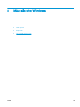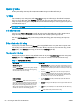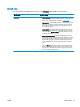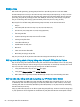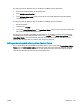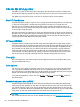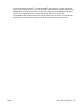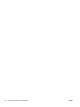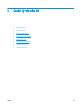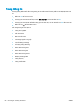HP Color LaserJet CP5220 Series - User Guide
Quản lý màu
Quản lý màu bằng cách thay đổi cài đặt trên tab Màu trong trình điều khiển máy in.
Tự động
Việc cài đặt tuỳ chọn mang sang chế độ Tự động thường cho chất lượng in tốt nhất đối với tài liệu
màu. Tùy chọn điều chỉnh màu Tự động sẽ tối ưu hoá việc xử lý màu xám trung tính, bán sắc, và
nâng cao cạnh cho từng yếu tố trong một tài liệu. Để biết thêm thông tin, xem Trợ giúp trực tuyến về
trình điều khiển máy in.
GHI CHÚ: Tự động là cài đặt mặc định và được đề nghị cho việc in tất cả tài liệu màu.
In ở Sắc Độ Xám
Chọn tùy chọn Print in Grayscale (In ở Sắc độ xám) từ trình điều khiển máy in để in tài liệu màu ở
dạng đen trắng. Tùy chọn này hữu ích khi in tài liệu màu sẽ được photocopy hoặc fax.
Khi chọn In ở Sắc độ xám, máy in sẽ sử dụng chế độ đen trắng, giảm việc sử dụng các hộp mực
màu.
Điều chỉnh màu thủ công
Sử dụng tùy chọn điều chỉnh màu Manual (Thủ công) để điều chỉnh xử lý màu xám trung tính, bán
sắc và nâng cao cạnh cho văn bản, đồ họa và ảnh. Để truy cập vào tùy chọn màu thủ công, từ tab
Color (Màu), chọn Manual (Thủ công) và sau đó chọn Settings (Cài đặt).
Tùy chọn màu thủ công
Sử dụng các tùy chọn màu thủ công để điều chỉnh các tùy chọn Neutral Grays (Độ Xám Trung tính)
Halftone (Bán sắc) và Edge Control (Kiểm soát Cạnh) cho văn bản, hình đồ họa và hình chụp.
Bảng 8-1 Tùy chọn màu thủ công
Mô tả cài đặt Đặt tùy chọn
Độ Xám Trung Tính
Cài đặt Neutral Grays (Độ Xám Trung tính) xác định
phương pháp để tạo màu xám được sử dụng trong
văn bản, hình đồ họa và hình chụp.
●
Chỉ có Màu đen tạo màu trung tính (xám và đen) bằng cách chỉ
sử dụng mực đen. Điều này bảo đảm các màu trung tính không
cần bố trí màu. Cài đặt này tốt nhất cho các tài liệu và hình chụp
độ xám.
●
Tùy chọn 4-Color (4 Màu) tạo ra các màu trung tính (xám và
đen) bằng cách kết hợp bốn màu của bột mực. Phương pháp
này tạo ra các phần tô dốc và chuyển tiếp màu mịn hơn so với
các màu khác, và nó tạo ra màu đen đậm nhất.
Kiểm Soát Cạnh
Cài đặt Edge Control (Kiểm soát Cạnh) xác định
cách render các cạnh. Kiểm soát cạnh có hai thành
phần: bẫy và bán sắc thích ứng. Bán sắc thích ứng
tăng độ sắc của cạnh. Bẫy giảm hiệu ứng của sự
đăng ký sai mặt phẳng màu bằng cách chồng một
chút lên các cạnh của các đối tượng gần kề.
●
Cài đặt Maximum (Tối đa) là cài đặt bẫy mạnh nhất. Bán sắc
thích ứng bật.
●
Normal (Thường) sẽ cài đặt bẫy ở mức trung bình. Bán sắc thích
ứng bật.
●
Light (Đèn) sẽ cài đặt bẫy ở mức độ tối thiểu, Bán sắc thích ứng
bật.
●
Off (Tắt) sẽ tắt cả bẫy và bán sắc thích ứng.
60
Chương 8 Màu sắc cho Windows
VIWW